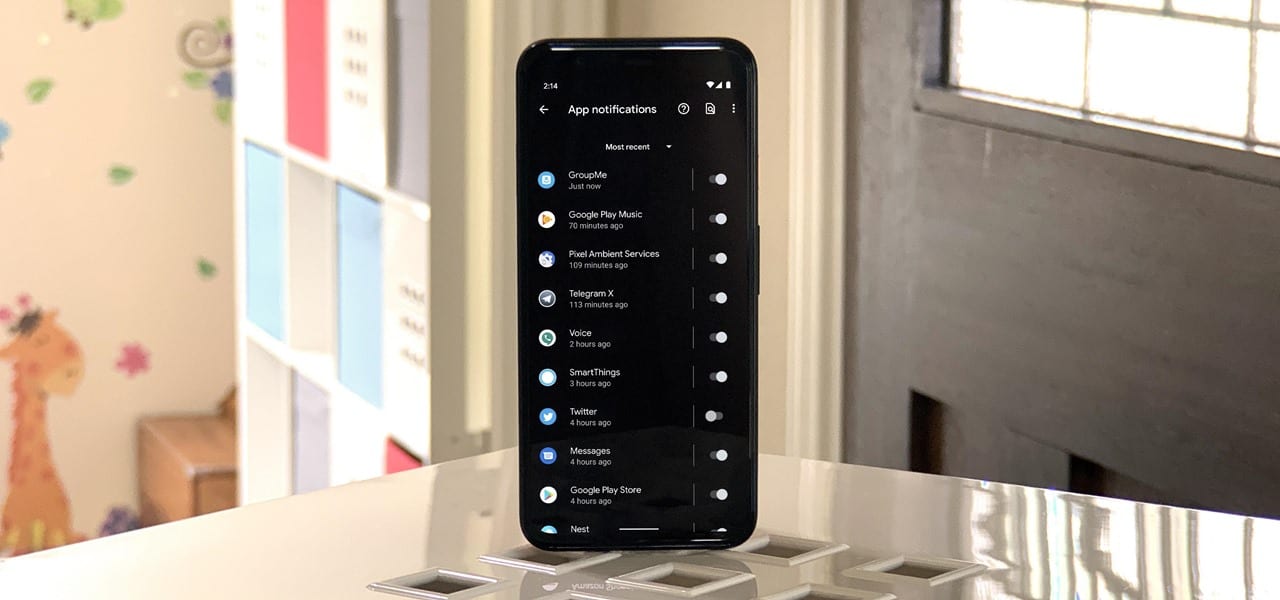

Às vezes, você pode achar que um determinado aplicativo mantém o envio de notificações para você. O que você faz? Há uma abundância de aplicativos úteis que poderá enviar um número excessivo de notificações push, mas isso não significa que você deve copiar-los. Felizmente, o Android dá a você controle completo sobre como cada aplicativo instalado processa as notificações.
Existem duas maneiras principais para parar ou silenciar as notificações no Android, para ajudar a tomar de volta o controle do seu dispositivo. Você pode escolher para detê-los bem antes de bater o seu dispositivo, ou você pode também impedi-los como eles aparecem em tempo real. Eu vou levá-lo através dos princípios de cada um dos métodos listados abaixo.
Método 1: Notificações De Bloqueio Antes Que Eles Cheguem
Estoque Android
Se o seu dispositivo é a execução de “ações” Android ou qualquer versão não muito temáticos pelo fabricante (i.é., não Samsung), vá para Configurações e, em seguida, selecione “Aplicativos e notificações” e toque onde diz “Ver todas <x> aplicativos.” Aqui, você verá uma lista de todos os aplicativos instalados. Toque no aplicativo que você deseja verificar as configurações de notificação e, em seguida, toque em “Notificações” para exibir todas as opções disponíveis para a aplicação.


Nota: Se você tocar a três pontos do menu no topo, em seguida, toque em “Mostrar do sistema”, você pode controlar o sistema de aplicativo de notificações para um ponto bem.
Você pode desabilitar todas as notificações de uma app alternando a “Mostrar notificações” interruptor para a posição off. Fácil o suficiente! Mas o que se queria mais multado sintonizado controle sobre as notificações? Bem, abaixo a notificação de alternância, há todo um conjunto de opções conhecido como o “Canais de Notificação.” Isso permite que você escolha exatamente quais tipos de notificações de cada aplicativo pode enviar e-o que não pode.
O Canal de Notificação categorias serão diferentes dependendo do aplicativo, mas, simplesmente, passar e desmarque todos os tipos de notificação que você deseja para o silêncio, para o bem e para manter o que você está bem. Para levá-lo de outro passo adiante, tocando o tipo de notificação (o texto real) vai trazer ainda outro conjunto de opções. Você pode ter específico para esse tipo de notificação de fazer um som e pop-up, ou mesmo substituir o modo não incomodar. Se ajustar a seu gosto.


Uma INTERFACE do usuário
Se você estiver usando um dispositivo Galaxy com o Android 9 ou 10, da Samsung com a temática da versão do Android no seu telefone é chamado de Uma INTERFACE de usuário. As Configurações do aplicativo é um pouco diferente do que aqui no stock de Android, então cabeça para Configurações e, em seguida, toque em “Notificações” e escolha “Ver todos” para começar.
Uma vez que você está na principal “App notificações” de tela, você vai perceber que seus aplicativos mais recentes que enviou uma notificação será listado primeiro. Isto é extremamente útil se você deslize para fora uma notificação e esquecer o app que ele veio. A partir daqui, você pode desativar as notificações a partir de um aplicativo inteiramente tocando o botão da direita para a posição off. Simples!


Nota: Se você tocar a três pontos do menu no topo, em seguida, toque em “Mostrar as aplicações de sistema”, você pode controlar o sistema de aplicativo de notificações para um ponto bem.
No entanto, você pode tocar no nome do aplicativo na lista para trazer um novo conjunto de opções de notificação avançadas conhecido como “Categorias”. Isso dá a você controle completo sobre exatamente que tipo de notificações que um aplicativo pode enviar a você. A partir do ícone de crachás para ignorar o modo não incomodar no seu dispositivo, você pode ajustar cada notificação de como você quer.


Método 2: Bloco de Notificações Que Chegam
Sempre que você receber um chato de notificação, existem algumas coisas que você pode fazer em vez de passar o dedo de distância. Se você longa-prima a notificação, você terá acesso a um menu rápido, que mostra os detalhes. Você pode, também, metade deslize qualquer notificação para revelar um ícone de engrenagem que permite-lhe afinar este tipo de notificação configurações.
Estoque Android 9
Premir longamente uma notificação irá dar a você a Parar “notificações” ou “continue mostrando” opções”. Se você apertar o stop opção, o aplicativo selecionado não será mais capaz de enviar notificações mais. Se você quiser mais multado atento de controle, você pode tocar no ícone de informações (i) para saltar para a direita em “informações do aplicativo” página. De lá, você pode ir para o “Notificações” e fazer todas as suas alterações.
Como alternativa, se você metade deslize o dedo para a notificação, você pode repetir a notificação tocando no ícone de relógio. Você pode também bater o ícone de engrenagem e escolha a partir de “Parar de notificações”, “mostram” ou o botão informações aqui.
Estoque Android 10
Premir longamente uma notificação aparecerá “Alerta” ou “Silêncio”, e você pode escolher a última opção e toque em “Concluído” para desativar todas as notificações, para a aplicação que postou este.
Alternativamente, longa-premir e escolher a opção “desativar notificações” traz uma lista de Canais de Notificação que você pode ajustar. Desativar o que você deseja e, em seguida, toque em “Aplicar” para confirmar a sua escolha. Fácil! Você também pode tocar em “exibir mais” para ver cada tipo de notificação para que o aplicativo aqui.
Como alternativa, você pode semestre deslize o dedo sobre a notificação em questão e toque no ícone de engrenagem para abrir o mesmo menu.
Uma INTERFACE do usuário 1 (Android 9)
Premir longamente uma notificação vai mostrar as diferentes categorias em que foi listado. Tocando em “Detalhes” vai trazer você à lista de Canais de Notificação, que você pode ajustar como você vê o ajuste. Desabilitar qualquer tipo de notificações que você deseja ativar o botão categorias desligado ou toque o botão “ON” off para parar as notificações completamente. Simples!
Metade do dedo vai também dar-lhe um botão de soneca (ícone de sino) e uma engrenagem que leva você para o mesmo menu mostrado acima.
Uma INTERFACE do usuário 2 (Android 10)
Premir longamente uma notificação aparecerá “Alerta” ou “Silêncio” para o tipo de notificação que você deseja que este seja. Você pode desativar as notificações para que o aplicativo se inteiramente ao mudar o botão para a posição off. Não se esqueça toque em “Salvar” se você fizer quaisquer mudanças aqui. Clicando em “Detalhes”, aparecerá a lista de Notificação Canais que você pode escolher.
Como alternativa, você pode semestre deslize o dedo sobre a notificação em questão e toque no ícone de engrenagem para abrir o mesmo menu.
Este artigo foi produzido durante o Gadget Hacks’ anual de Ajustes & Hacks Celebração semana. Leia todos os Ajustes & Hacks Celebração histórias.

